
Brug fuld skærm i Mail
Når du bruger Mail på fuld skærm, er det let at læse og skrive beskeder og samtidig få adgang til din indbakke – perfekt til at kopiere og indsætte tekst eller bilag mellem beskeder.
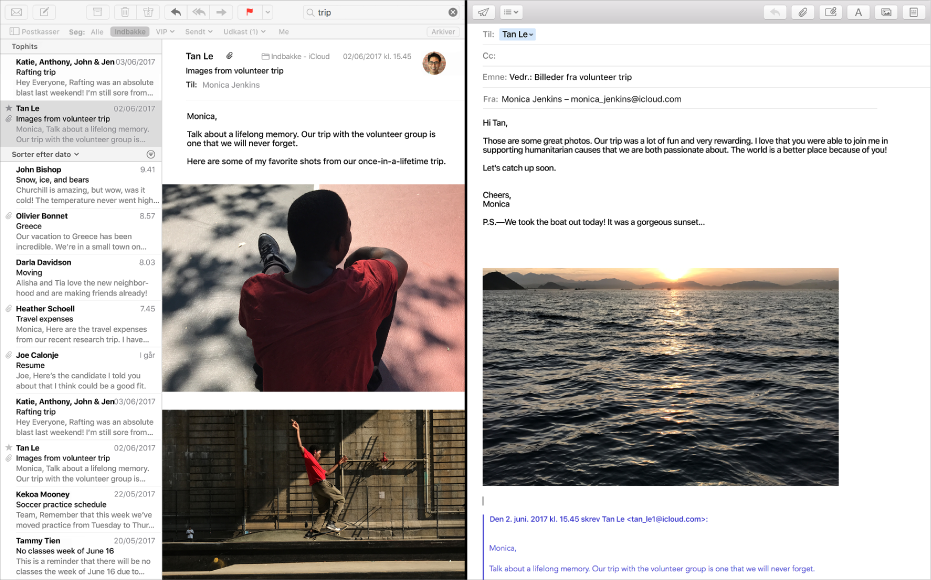
Bemærk: Når Mail vises på fuld skærm, åbnes beskeder som standard i Split View. Hvis du vil have beskeder til at glide op fra bunden af skærmen i stedet, skal du vælge Mail > Indstillinger, klikke på Generelt og fravælge “Foretræk, at beskeder åbnes i delt oversigt, når fuld skærm er valgt”.
Begynd at arbejde med Mail på fuld skærm: Flyt markøren til Mail-vinduets øverste venstre hjørne, og klik på knappen Fuld skærm
 .
.Åbn en besked: Dobbeltklik på en besked på beskedlisten. Hver besked, du dobbeltklikker på, åbnes i en ny fane.
Start en ny besked: Klik på knappen Ny besked
 på værktøjslinjen. Hver besked, du starter, åbnes i en ny fane.
på værktøjslinjen. Hver besked, du starter, åbnes i en ny fane.Luk en eller flere faner: Du lukker den aktuelle fane ved at klikke på lukkeknappen
 . Du lukker alle faner undtagen den aktuelle ved at Alternativ-klikke på lukkeknappen.
. Du lukker alle faner undtagen den aktuelle ved at Alternativ-klikke på lukkeknappen.Send en besked: Klik på knappen Send
 på værktøjslinjen i beskeden. Hvis du arbejder på flere beskeder, skal du sørge for først at klikke på fanen til den besked, du vil sende.
på værktøjslinjen i beskeden. Hvis du arbejder på flere beskeder, skal du sørge for først at klikke på fanen til den besked, du vil sende.Arkiver et udkast til en besked: Klik på knappen Luk
 på værktøjslinjen i beskeden (eller knappen Luk
på værktøjslinjen i beskeden (eller knappen Luk  på fanen, hvis du har flere åbne udkast), og klik derefter på Arkiver. Hvis du arbejder på flere beskeder, bliver du spurgt, om du vil arkivere hver besked.
på fanen, hvis du har flere åbne udkast), og klik derefter på Arkiver. Hvis du arbejder på flere beskeder, bliver du spurgt, om du vil arkivere hver besked.Hold op med at arbejde på fuld skærm i Mail: Flyt markøren til Mail-vinduets øverste venstre hjørne, og klik på knappen Afslut fuld skærm
 .
.
Du kan bruge Mail i Split View sammen med et andet program som Safari eller Pages. Det gør det lettere at kopiere og indsætte oplysninger mellem en webside eller et dokument og din e-mailbesked. Der er flere oplysninger i Fokuser på programmer på fuld skærm eller i Split View.